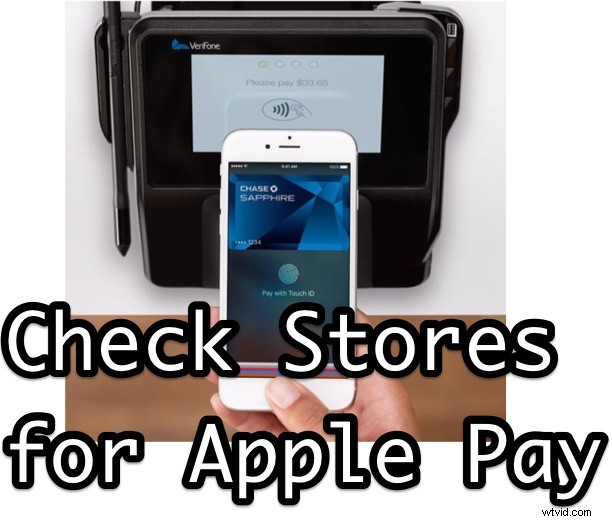
Apple Pay es innegablemente conveniente, ya que le permite realizar compras rápidas y seguras directamente desde sus dispositivos iOS. Entonces, configuraste Apple Pay en tu iPhone y en el Apple Watch y ahora quieres ponerlo en uso, ¿verdad?
Si bien se sabe que muchas tiendas populares admiten Apple Pay, no hay razón para quedarse preguntándose si una ubicación, tienda o tienda en particular admite compras de Apple Pay, porque en realidad puede verificar la compatibilidad de Apple Pay en la mayoría de las tiendas minoristas utilizando los Mapas aplicación.
Cómo verificar las ubicaciones de las tiendas minoristas para Apple Pay Support desde iOS
Este es un truco realmente fácil, solo es cuestión de buscar en el lugar correcto de una lista de mapas. En este ejemplo, supongamos que queremos gastar un cheque de pago completo en Whole Foods comprando algunas verduras orgánicas:
- Abra la aplicación iOS Maps en el iPhone (o iPad o iPod touch, pero el iPhone es más útil ya que probablemente estará en movimiento cuando lo use)
- Busque la tienda o la tienda para la que desea consultar la compatibilidad con Apple Pay
- Toque la lista cuando aparezca en la aplicación Mapas, luego desplácese hacia abajo para encontrar la sección "Categoría" y "Precio", junto con esa información verá un indicador de Apple Pay " Pagar" si esa tienda o minorista específico la ubicación es compatible con Apple Pay para pagos
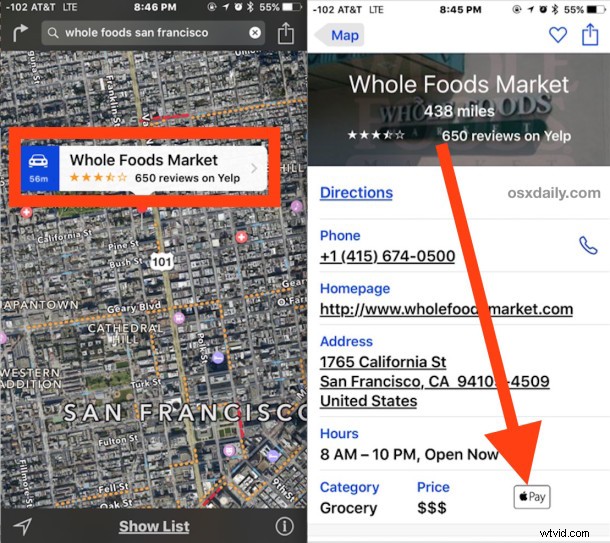
Simple y fácil. Estos listados se actualizan con frecuencia en Maps, por lo que si una tienda actualmente no es compatible con Apple Pay pero luego agrega la capacidad, debería aparecer con bastante rapidez.
Consulte las ubicaciones de las tiendas para Apple Pay Support desde Mac OS X
Igual de sencillo es verificar la compatibilidad con Apple Pay para cualquier ubicación de tienda desde la aplicación Maps en Mac OS X:
- Abre Maps y busca la tienda para la que deseas verificar la compatibilidad con Apple Pay, luego haz clic en el botón de información de la lista (i)
- Busque el indicador Pay, si existe, significa que la tienda es compatible con Apple Pay
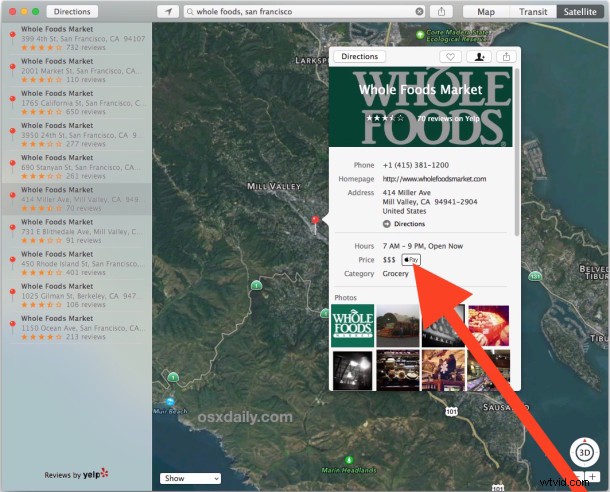
Muchas tiendas populares admiten el servicio de pago Apple Pay, pero aún así es bueno poder verificarlo de antemano. Ahora puede determinar con anticipación si una tienda admite Apple Pay para que pueda realizar pagos con su iPhone o Apple Watch, o si tendrá que traer una tarjeta de crédito o ese divertido papel conocido como efectivo para hacer una compra. .
